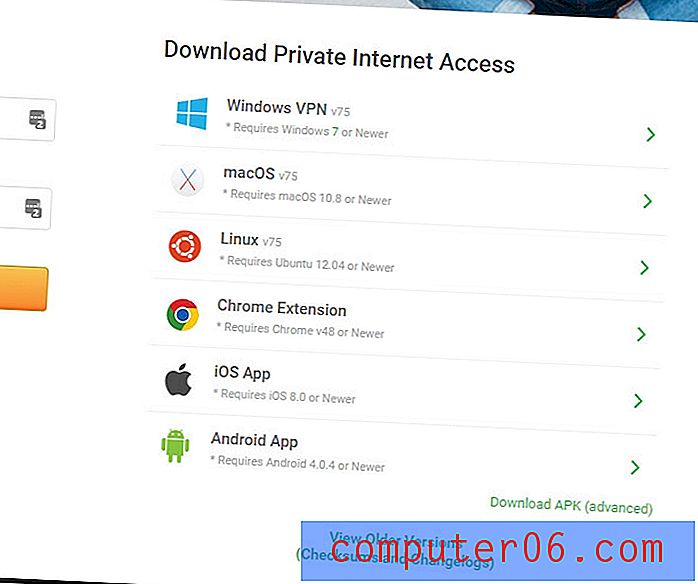Kako izbrisati aplikacije na iPhoneu 8
Na Apple iPhoneu dostupan je nevjerojatan broj aplikacija u App Storeu i mogu vam omogućiti da napravite gotovo sve na uređaju koji biste mogli poželjeti. No nije svaka aplikacija savršena za svakog korisnika i možda ćete odlučiti izbrisati neke instalirane aplikacije nakon što ih preuzmete i testirate.
Vaš iPhone nudi dvije različite metode za brisanje aplikacija izravno s uređaja. U našem vodiču u nastavku pokazat ćemo vam obje metode i omogućiti vam uklanjanje neželjenih aplikacija s uređaja kako ne bi uzimali nekretnine na početnom zaslonu ili začepili dragocjeni prostor za pohranu uređaja.
Brisanje aplikacije na uređajima iPhone 6 i noviji
Koraci u ovom vodiču napisani su pomoću iPhone 6 Plus u iOS 8.4. Ti će koraci djelovati i na ostalim modelima iPhonea koji rade na istoj verziji iOS-a. Uz to možete slijediti istu metodu za brisanje aplikacija u većini ostalih verzija iOS-a. Primjerice, koraci iz metode 1 ispod i dalje djeluju na iPhone X u iOS-u 12.
Ako pokušavate izbrisati neku aplikaciju i ne vidite mali x koji spominjemo u nastavku, moguće je da pokušavate izbrisati neku od zadanih aplikacija za iPhone. Nažalost, zadane aplikacije ne mogu se izbrisati u nekim ranijim verzijama Appleovog iOS operativnog sustava. Popis nekih zadanih iPhone aplikacija možete pronaći ovdje. Međutim, u novijim verzijama operativnog sustava napokon možete izbrisati neke od ovih zadanih aplikacija.
Ako ne možete izbrisati nijednu aplikaciju na svom iPhoneu, možda je netko na uređaj postavio ograničenja ili vrijeme zaslona. Za brisanje aplikacija morat ćete imati pristupni kôd Ograničenja ili Vrijeme zaslona. Nakon što to učinite, možete slijediti korake iz ovog članka da biste onemogućili ograničenja kako biste mogli izbrisati svoje aplikacije. Ovaj će vas vodič voditi kroz isključivanje zaslonskog vremena.
Brisanje aplikacije Apple iPhone 8 u iOS 8-iOS 12 - metoda 1
Koraci u ovom odjeljku djelovat će i na Apple iPhone i Apple iPad u većini verzija operativnog sustava iOS. Radit će i na novijim modelima iPhonea poput iPhonea X, iPhone XR ili iPhone 11, kao i na nekim drugim iOS uređajima poput iPod Touch-a. Ako znate gdje se aplikacija koju želite izbrisati može pronaći na vašem početnom zaslonu, to je obično najbrži i najjednostavniji način uklanjanja aplikacije s vašeg iPhone 8.
1. korak: Pronađite aplikaciju koju želite izbrisati. U primjeru u nastavku brisat ću aplikaciju GoDaddy.

2. korak: Dodirnite i držite ikonu aplikacije dok se ne počne pomicati, a u gornjem lijevom kutu nekih vaših aplikacija će se pojaviti x.
3. korak: Dodirnite mali x u gornjem lijevom kutu aplikacije koji želite izbrisati.
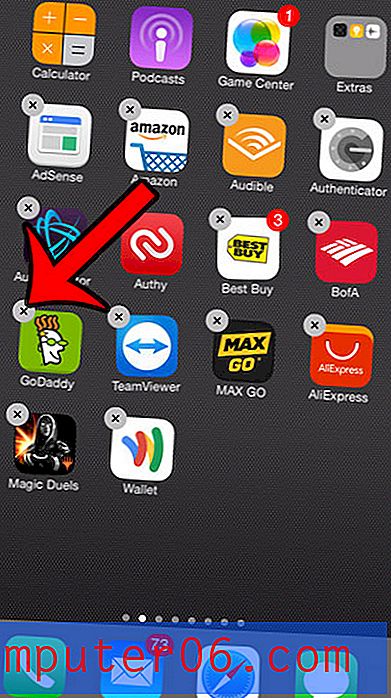
Korak 4: Dodirnite gumb Izbriši da biste potvrdili da želite izbrisati aplikaciju i sve njene podatke. Nakon što završite, dodirnite gumb Početni zaslon ispod zaslona kako biste spriječili da se aplikacije trese i da uklonite x iz gornjih lijevih kutova.
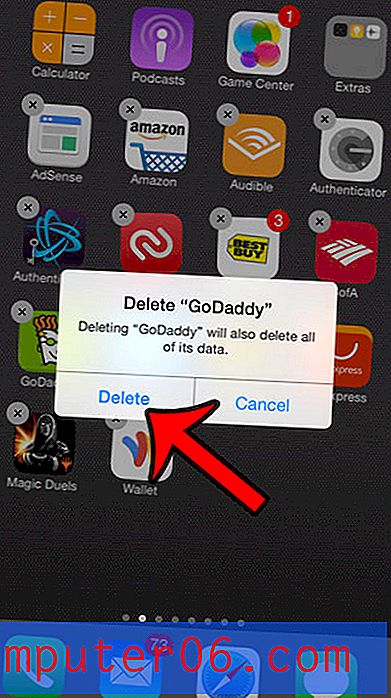
Imajte na umu da nakon što dodirnete Izbriši u gornjem koraku, deinstalirat ćete aplikaciju s uređaja. Međutim, uvijek se možete vratiti u App Store, potražiti aplikaciju, a zatim dodirnite ikonu oblaka pored nje ako želite ponovo instalirati aplikaciju na svoj iPhone 8.
Brisanje aplikacija za iPhone i iPad - metoda 2
Način deinstalacije aplikacije koji smo opisali u ovom odjeljku je najbolja opcija ako aplikaciju ne možete pronaći na početnom zaslonu. Imajte na umu da se ova metoda malo razlikuje u nekim novijim verzijama iOS-a. O toj razlici ćemo dalje raspravljati u članku, u odjeljku Dodatne napomene.
Korak 1: Dodirnite ikonu postavki .
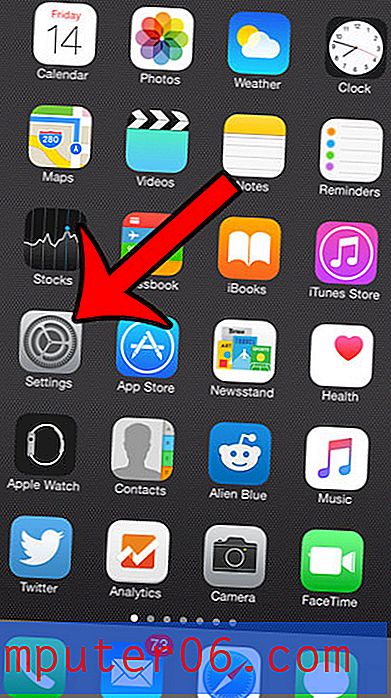
Korak 2: Odaberite općenito .
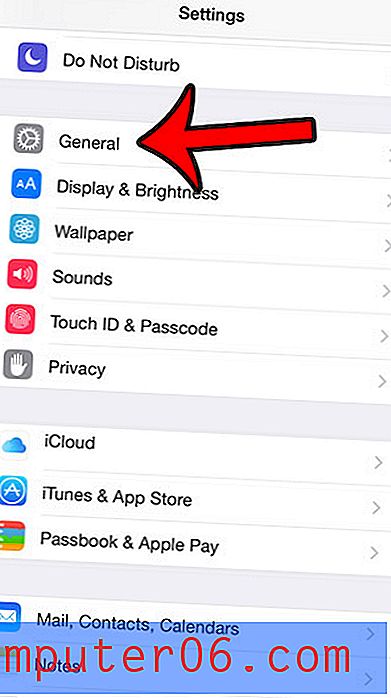
Korak 3: Odaberite opciju Usage .
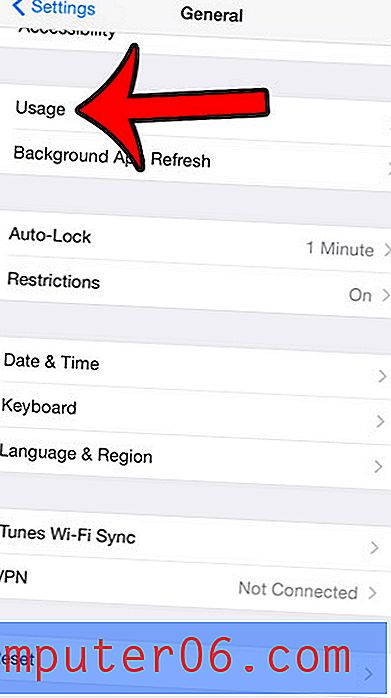
Korak 4: Dodirnite opciju Manage Storage pod odjeljkom Storage.
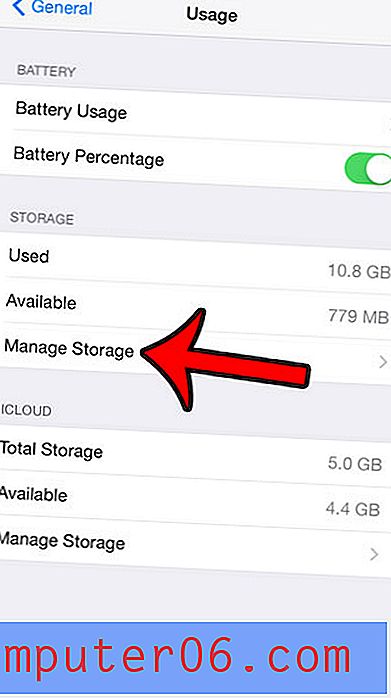
5. korak: Odaberite aplikaciju koju želite izbrisati. Izbrisati ću aplikaciju BuzzFeed na slici ispod.
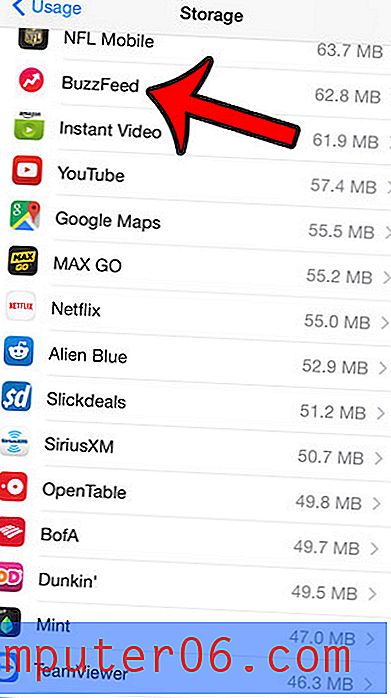
Korak 6: Dodirnite gumb Izbriši aplikaciju .
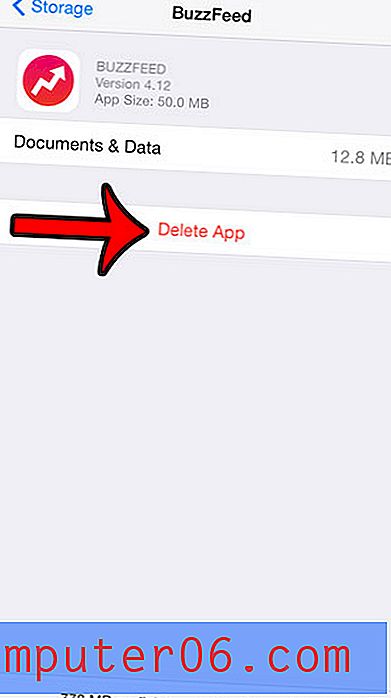
Korak 7: Dodirnite gumb Izbriši aplikaciju na dnu zaslona kako biste potvrdili da želite izbrisati aplikaciju i sve njene dokumente i podatke.
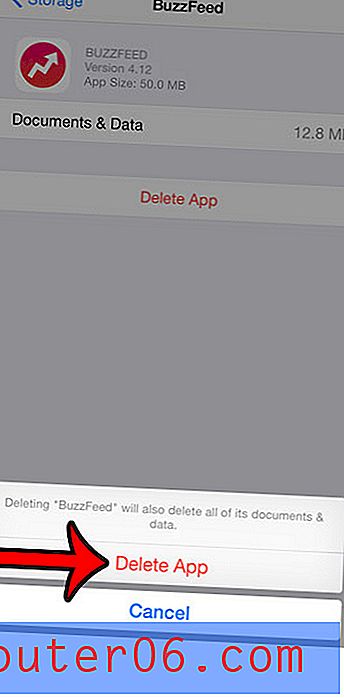
dodatne napomene
- Ako ste slučajno izbrisali neku aplikaciju s vašeg iPhone 8 (ili drugog modela poput iPhonea 7 ili iPhone X) i niste u mogućnosti ponovno instalirati aplikaciju iz App Store-a, nećete je moći ponovo instalirati čak i ako imate sigurnosnu kopiju spremljenu u iTunes ili iCloud. Neke aplikacije treće strane tvrde da mogu vratiti aplikacije u ovoj situaciji, ali nismo testirali nijednu od njih i ne mogu potvrditi hoće li ili ne pomoći ako se nađete u ovoj situaciji.
- Imajte na umu da su u iOS-u 12 koraci opisani u gornjoj metodi neznatno različiti. Morat ćete otići u Postavke> Općenito> iPhone pohrana, a zatim se pomaknite prema dolje i otvorite aplikaciju s popisa prikazanih aplikacija ako je želite izbrisati.
- Još jedna napomena za iOS 12 i metoda 2 je opcija Offload App . Na taj način možete deinstalirati aplikaciju s iPhonea 8, a uz to su vam važni podaci o aplikaciji u slučaju da kasnije želite ponovo instalirati aplikaciju s iClouda.
- Ako pokušavate izbrisati neku aplikaciju s Apple Watch-a, tada je način na koji to činite prilično sličan načinu na koji možete deinstalirati aplikacije s iPhonea u iOS 10 ili iOS 11. Jednostavno pritisnite krunu sa strane Apple Watch-a jednom kako biste došli do izbornika aplikacije, zatim dodirnite i držite je da biste je izbrisali dok ne pomakne. Nakon što vidite mali x skočni prozor, dodirnite ga da ga izbrišete.
- Ako odete u izbornik Postavke> iTunes i App Store, pomaknite se do dna i uključite opciju Isključi neiskorištene aplikacije. To će uređaju automatski upravljati brisanjem aplikacija tako što će se učitati neiskorištene aplikacije koje niste otvorili u neko vrijeme.
- Ako imate problema s načinom brisanja zbog kojeg se aplikacije mahaju, to bi moglo biti posljedica postavke 3D Touch na uređaju. Ovaj vodič možete pročitati kako isključiti 3D Touch ako vam se ta postavka ne sviđa.
Ako brišete aplikacije na svom iPhoneu jer vam ponestaje prostora za pohranu, postoji još dodatnih mjesta koja možete potražiti malo prostora. Naš cjeloviti vodič za brisanje predmeta s vašeg iPhonea nudi nekoliko jednostavnih opcija i metoda uklanjanja predmeta koji bespotrebno troše vaš prostor za pohranu.